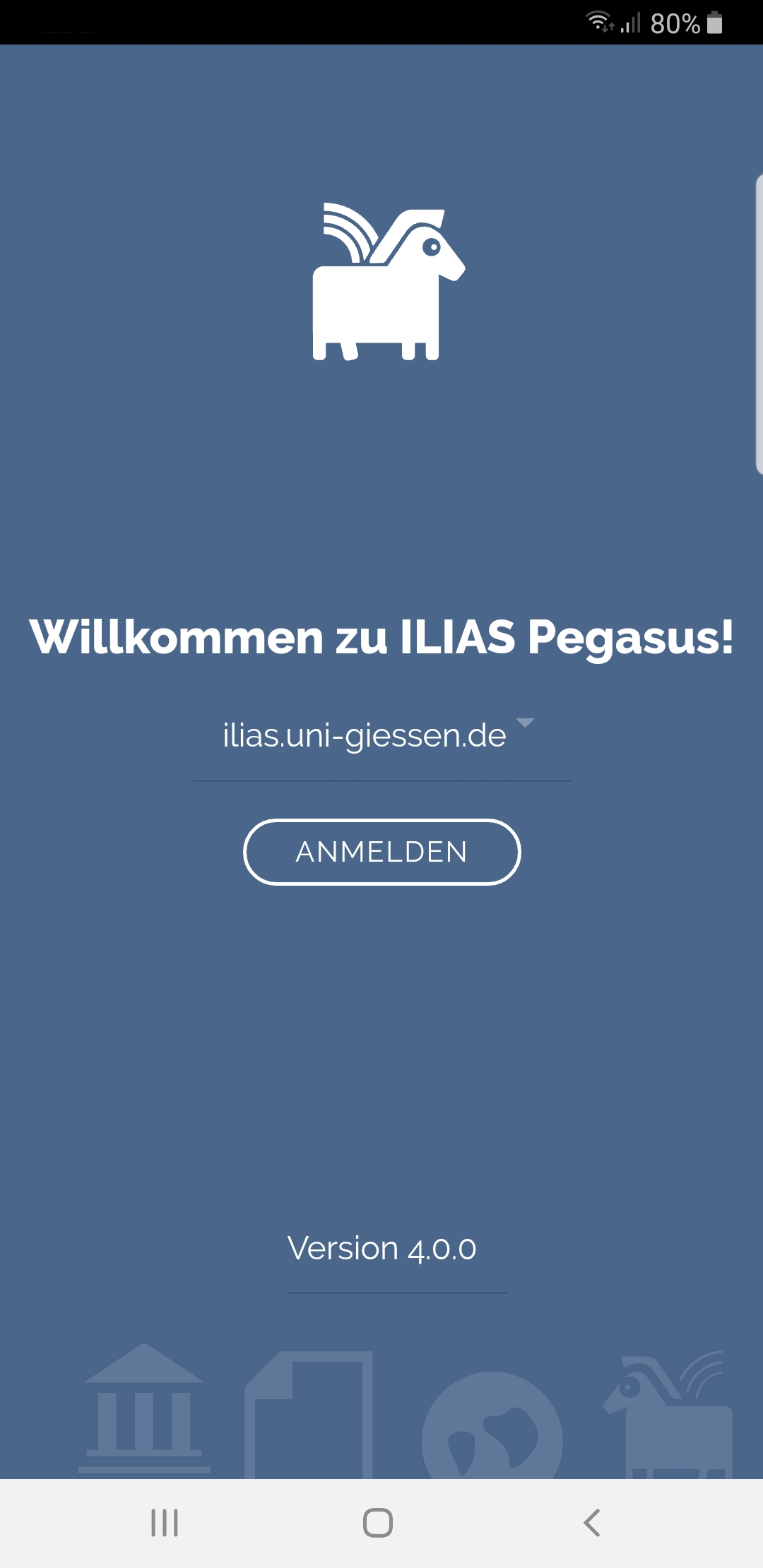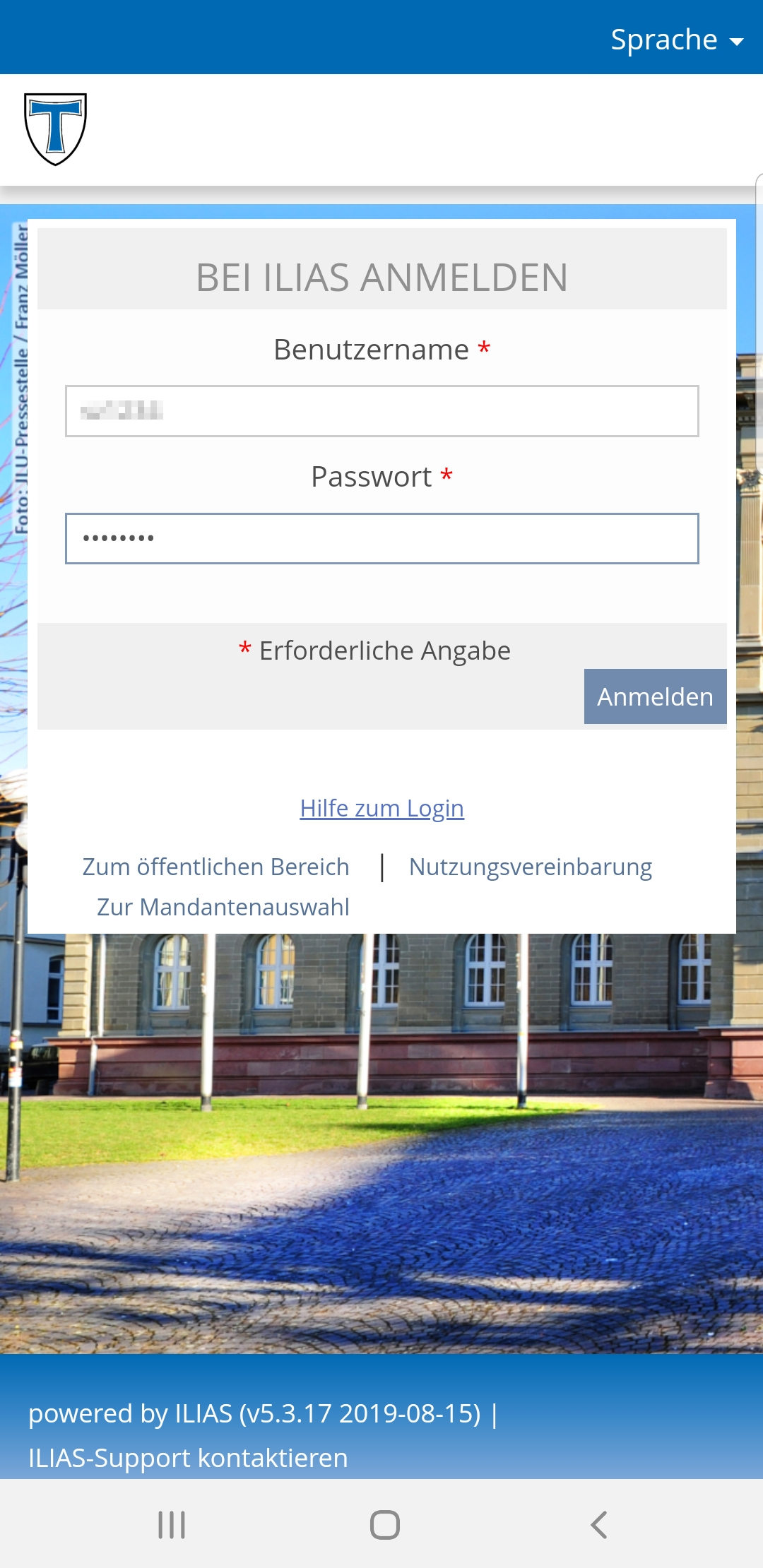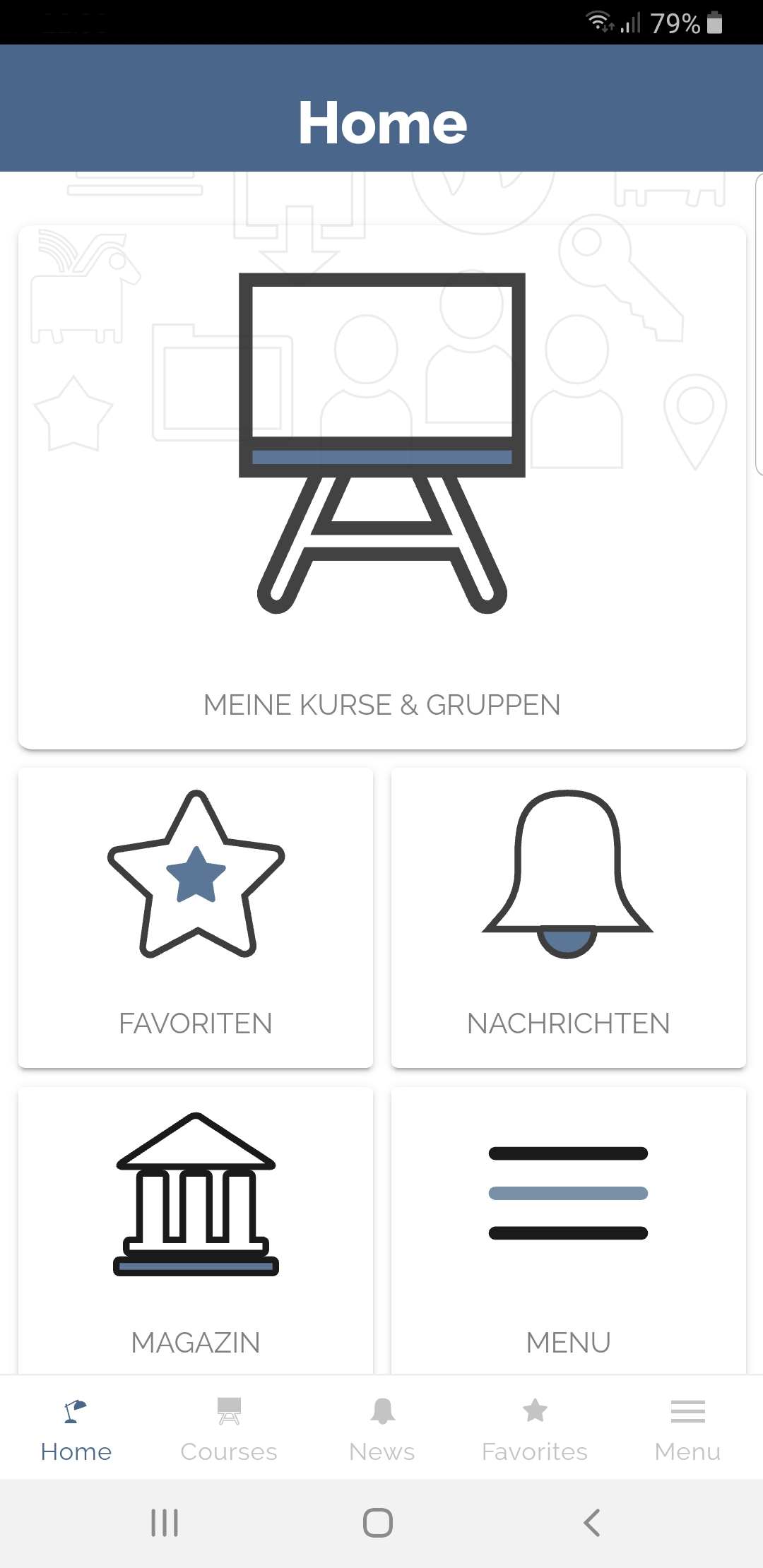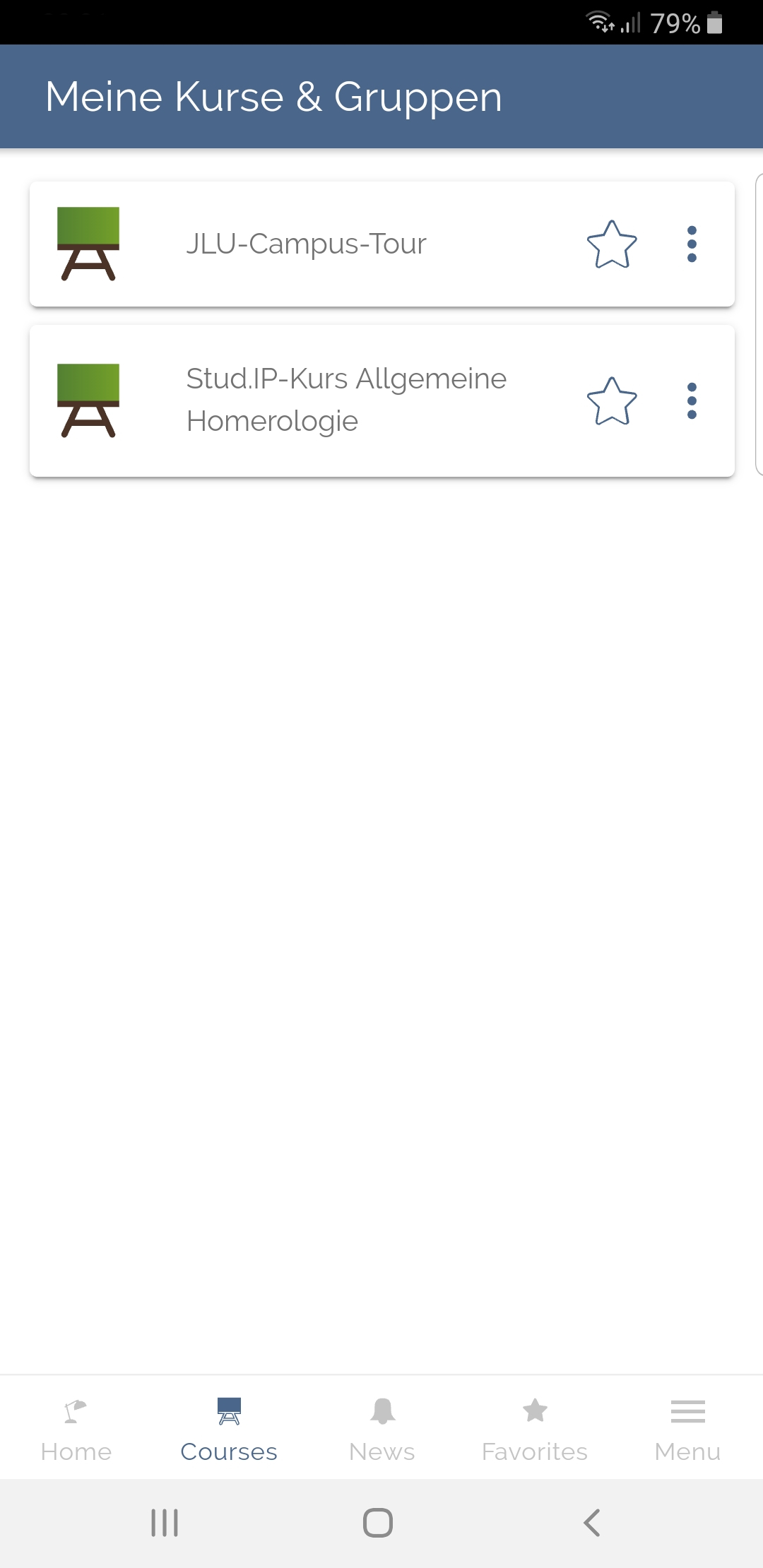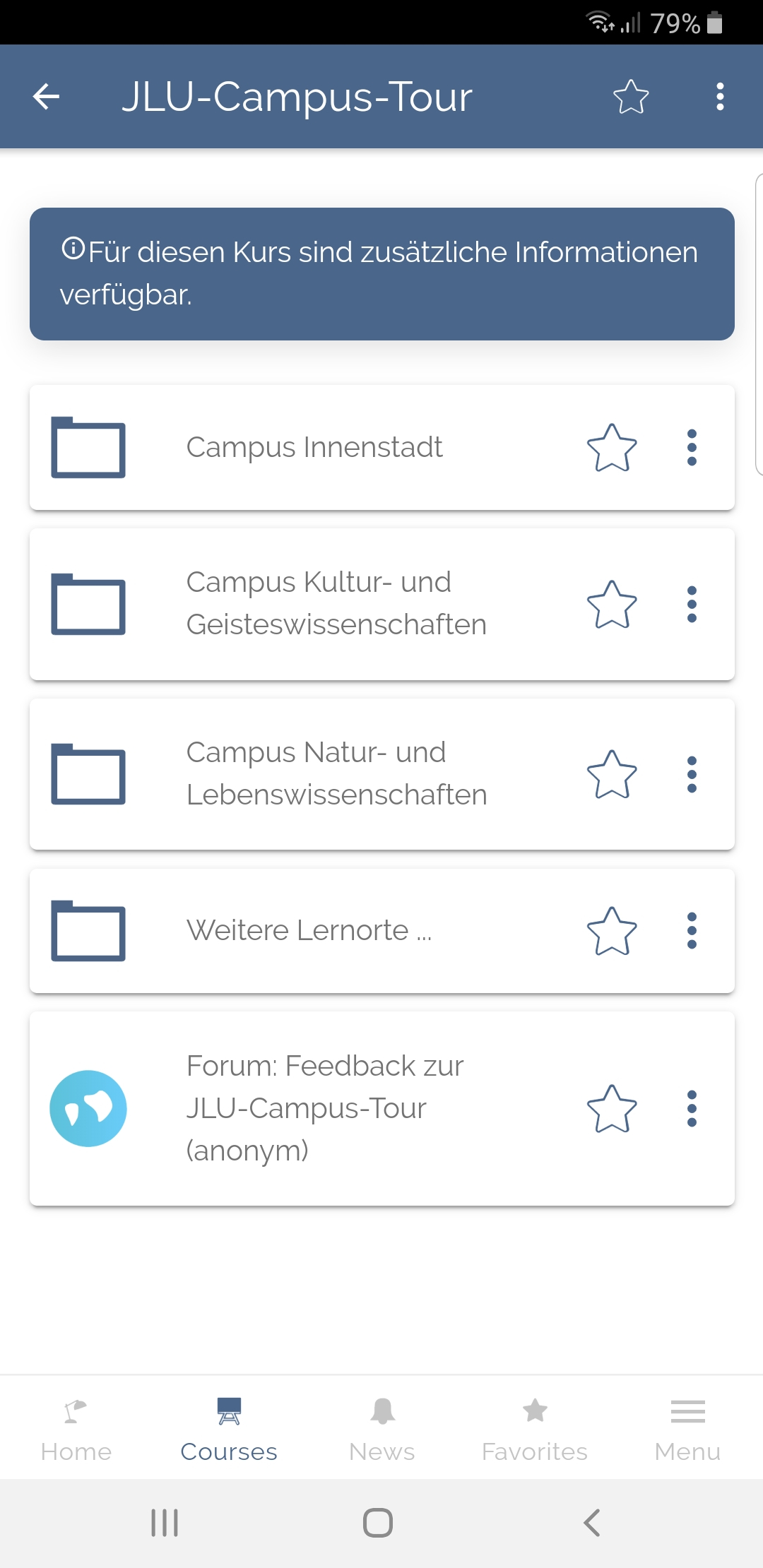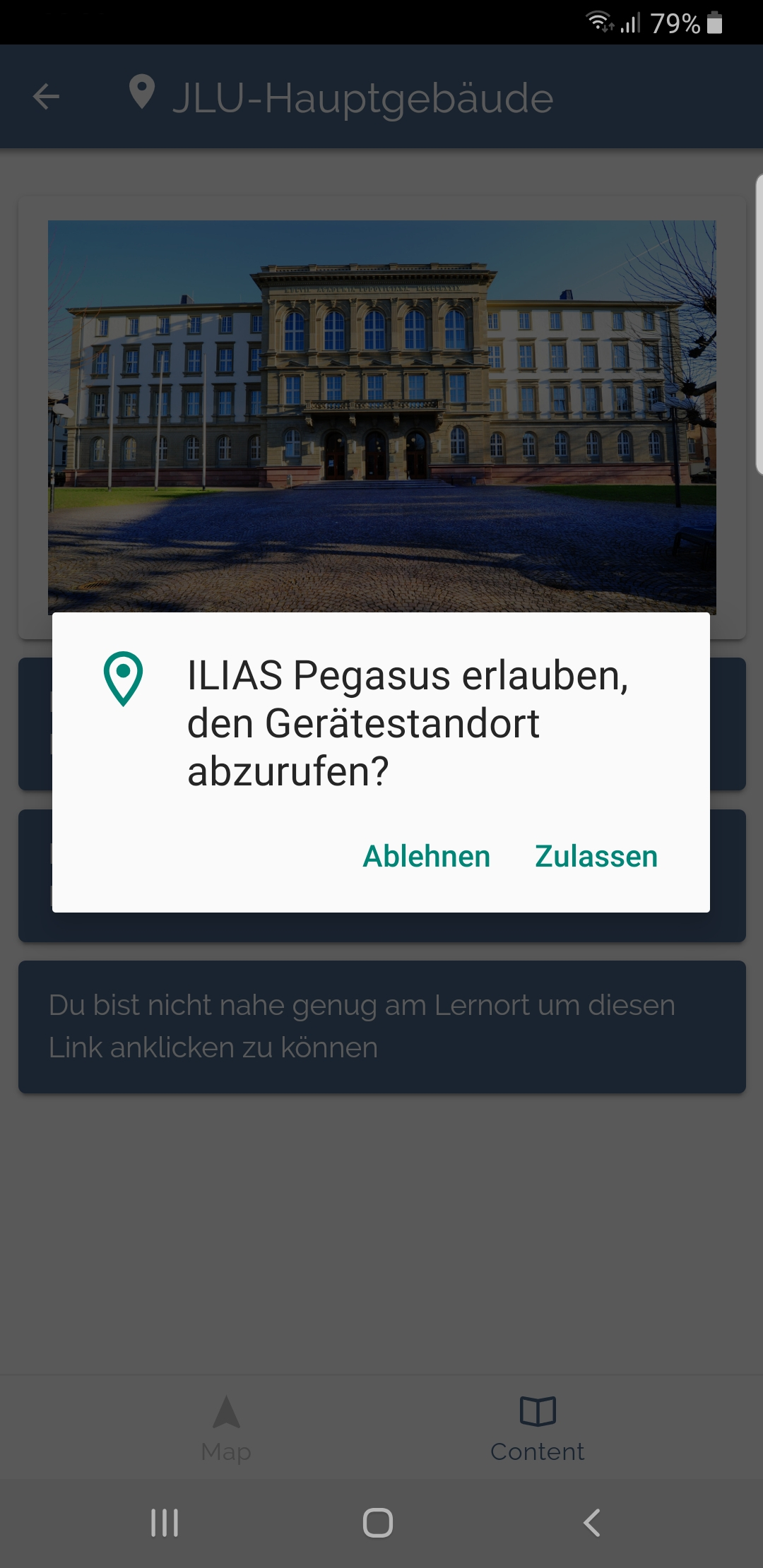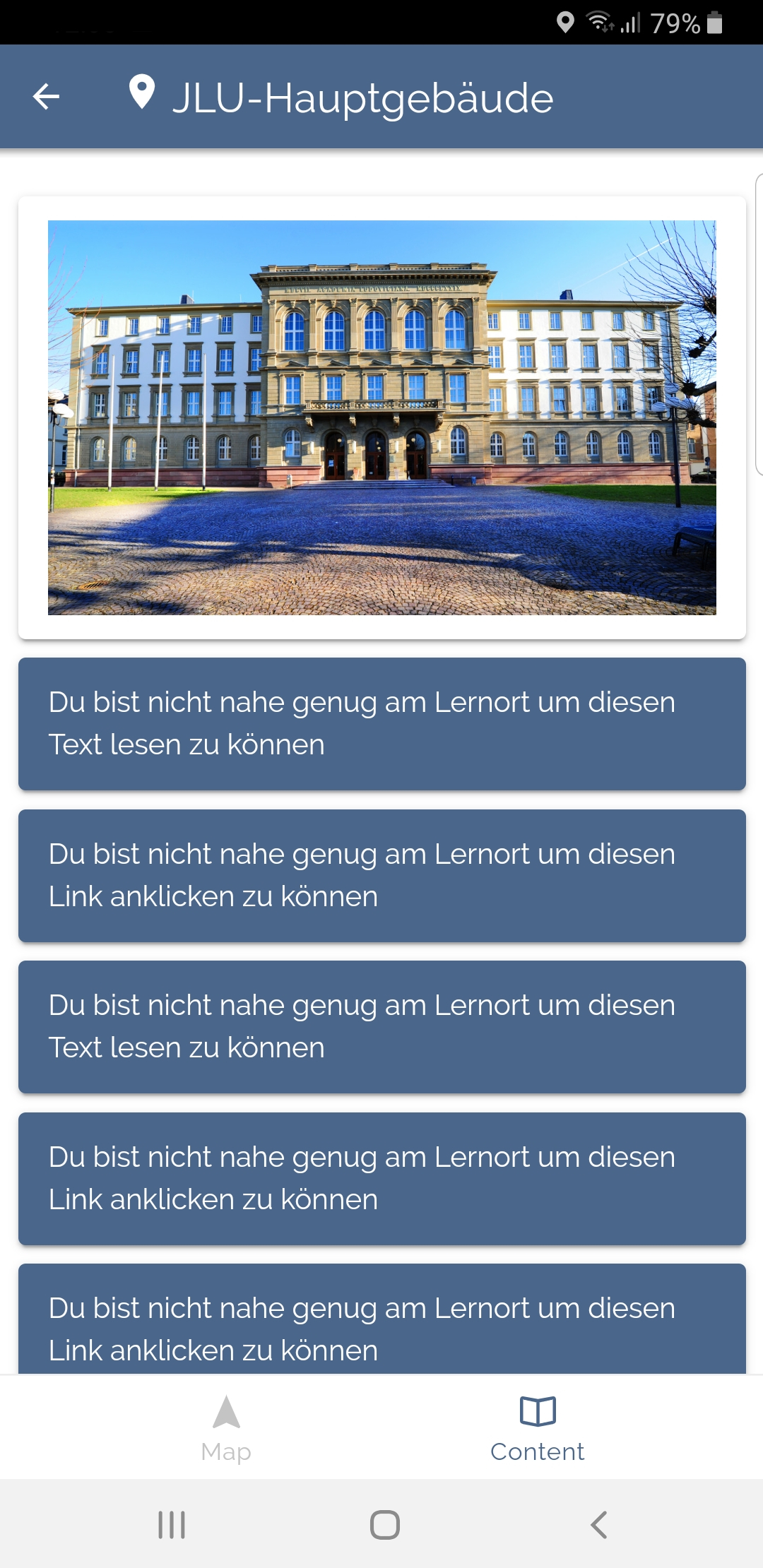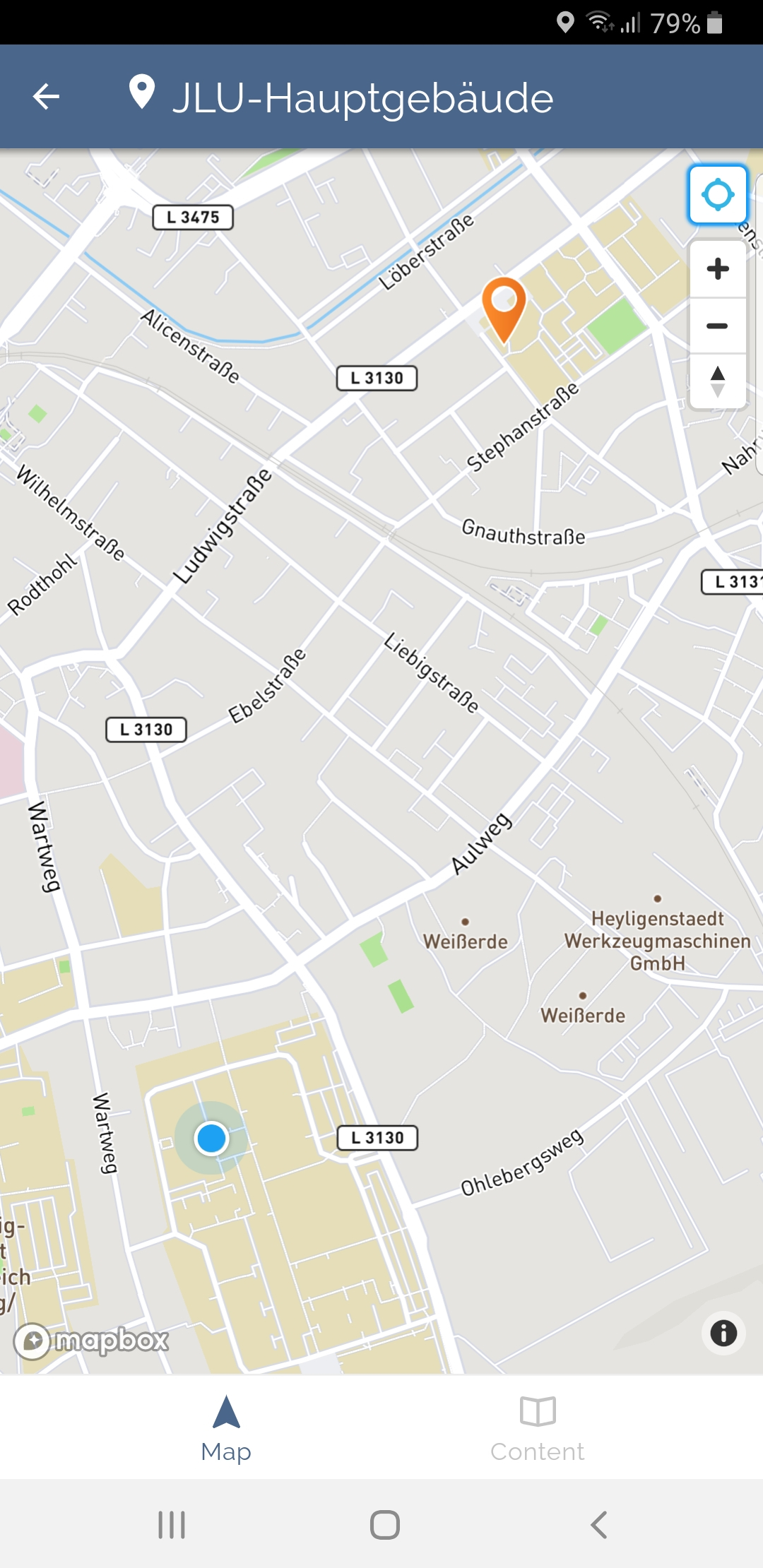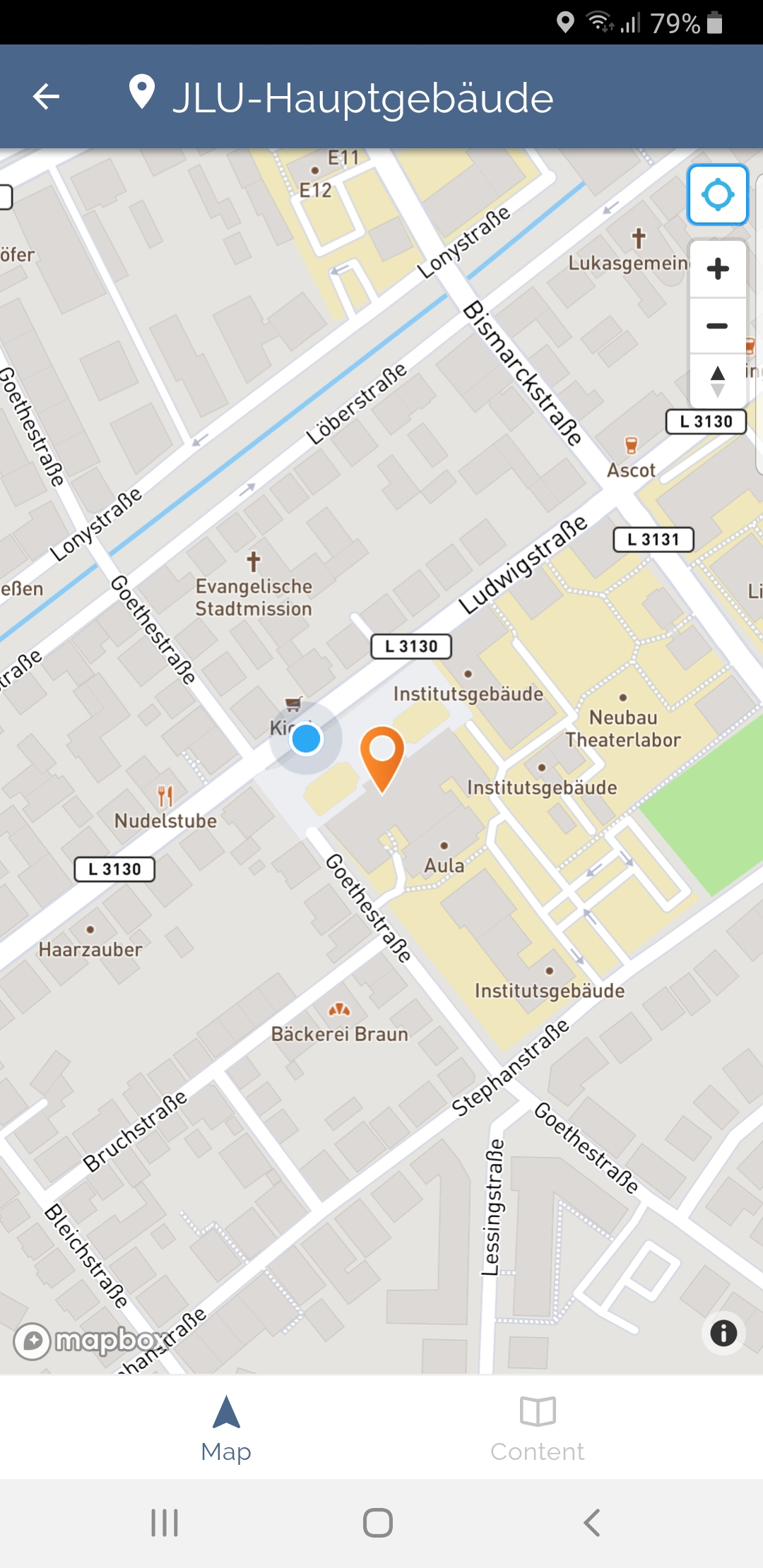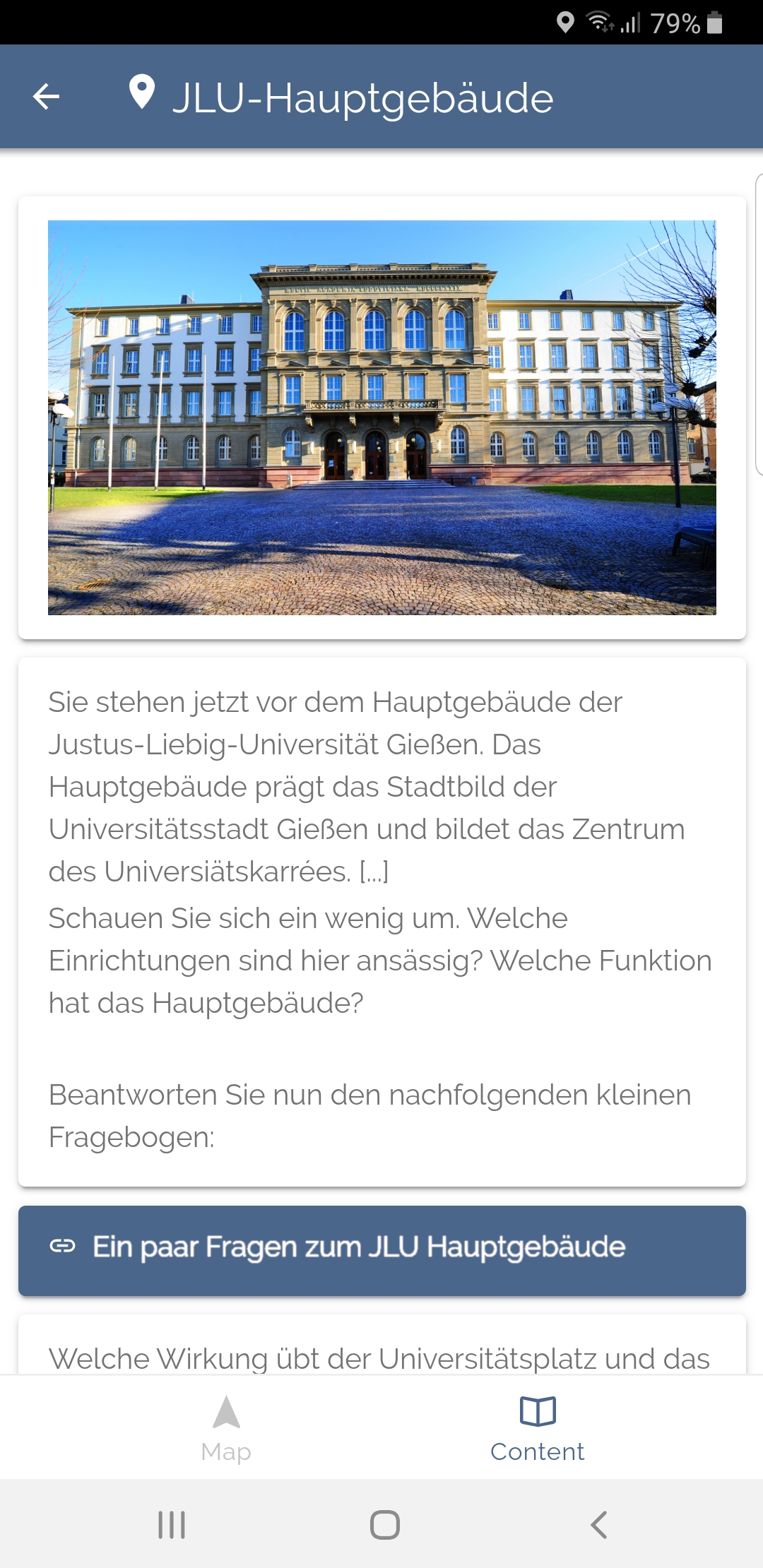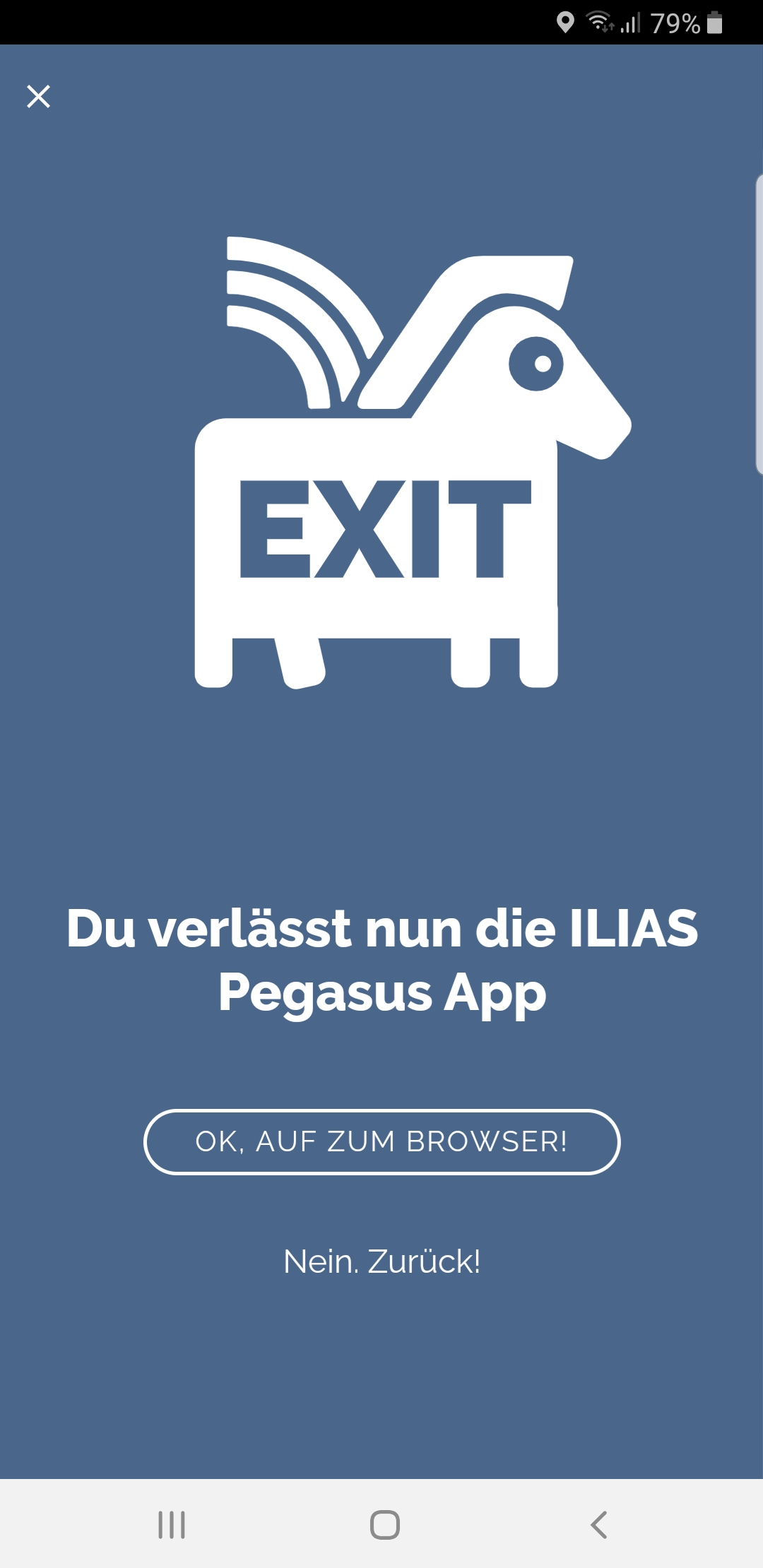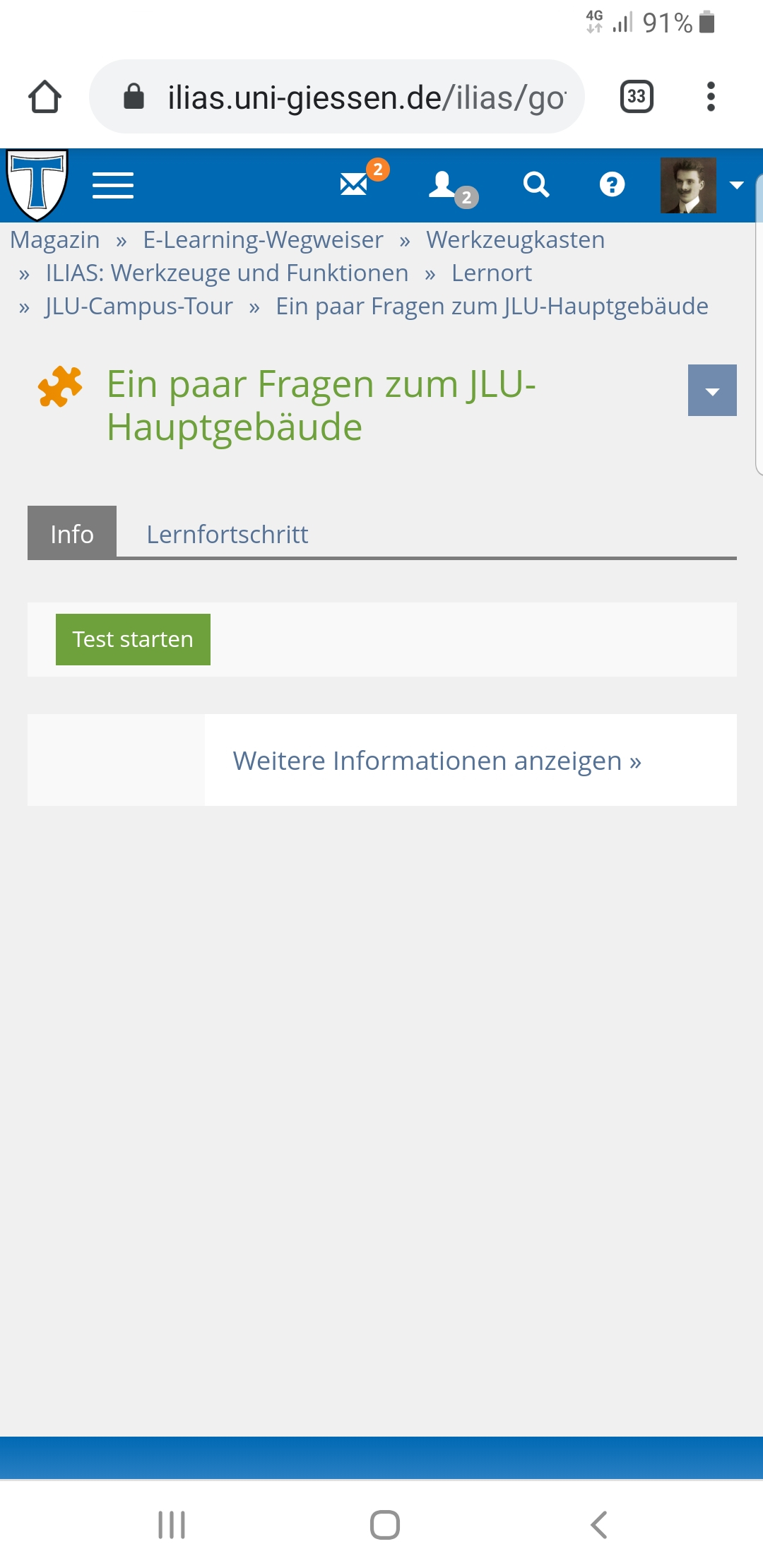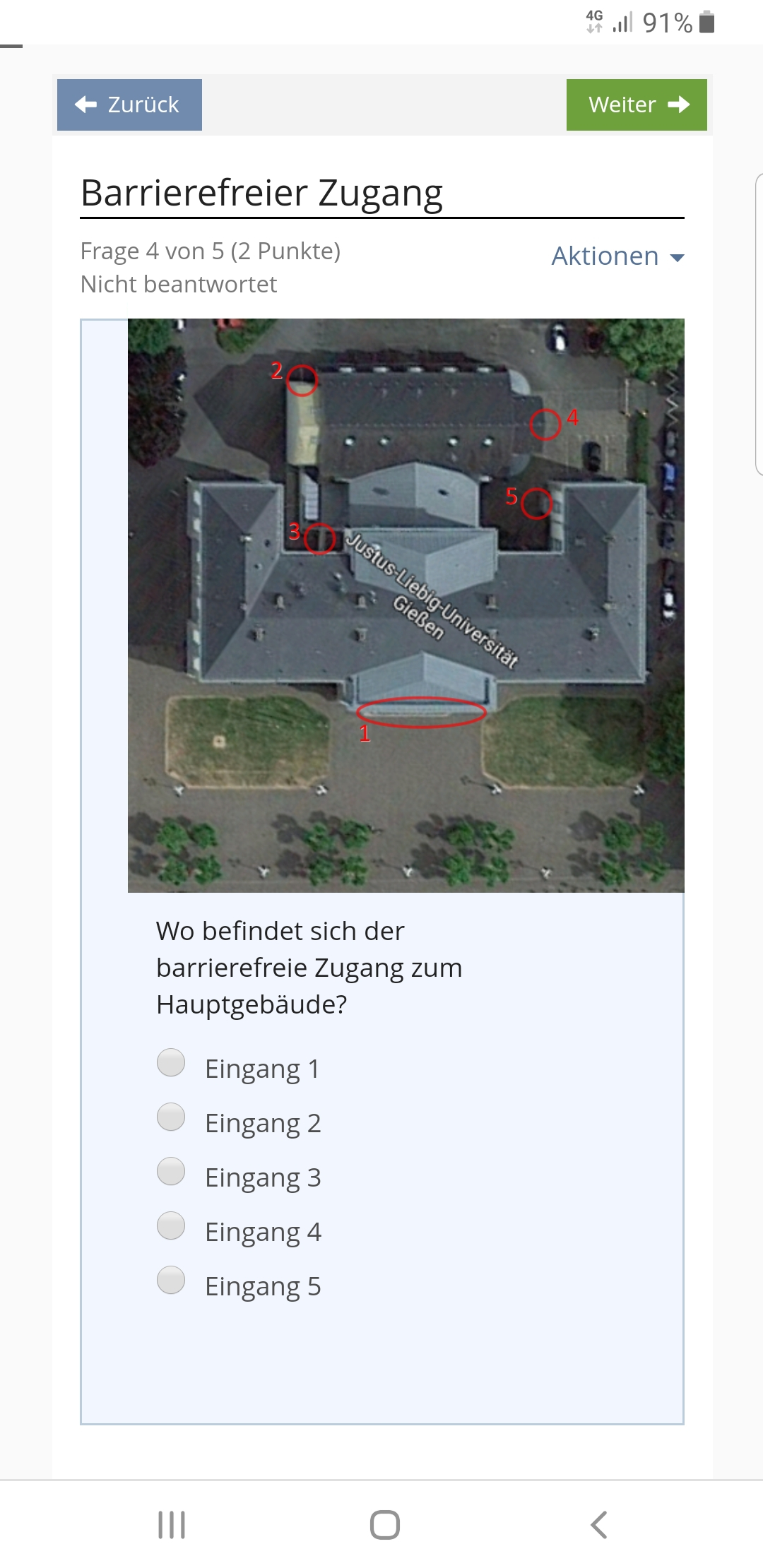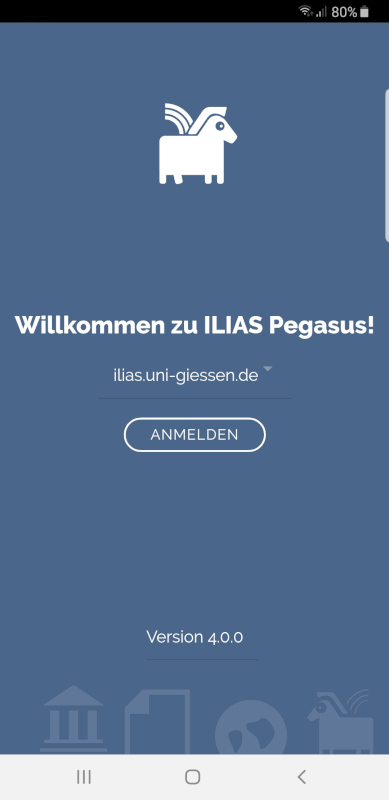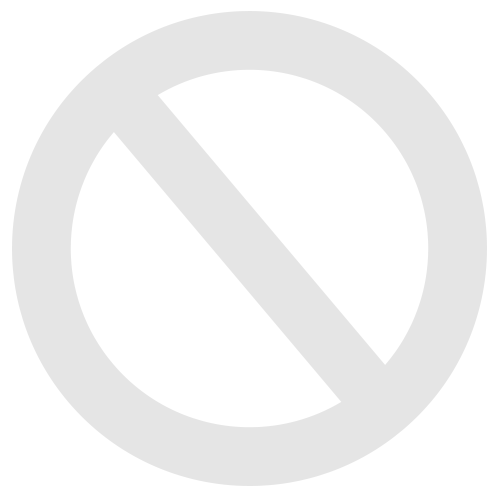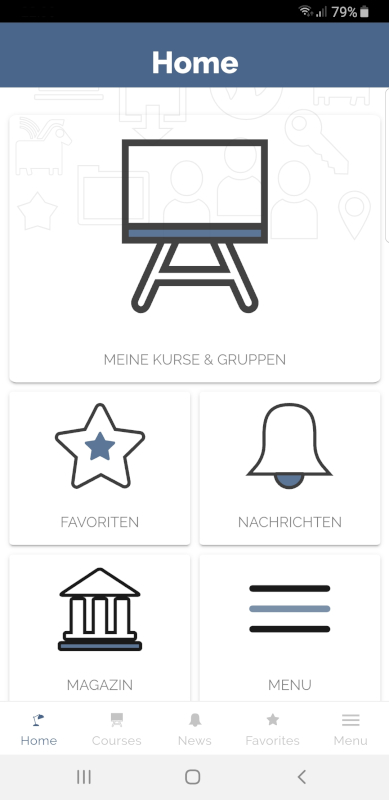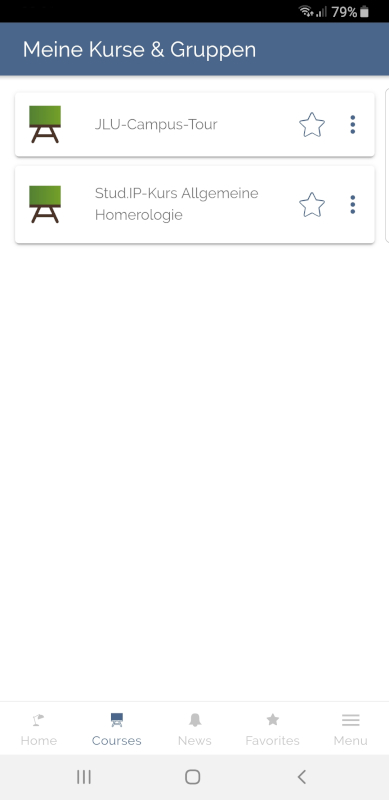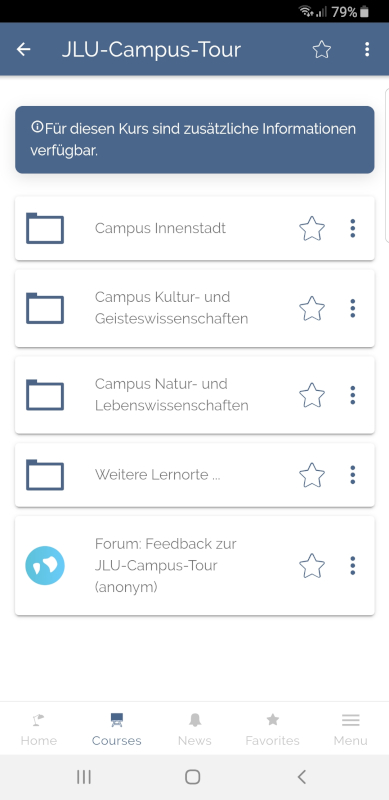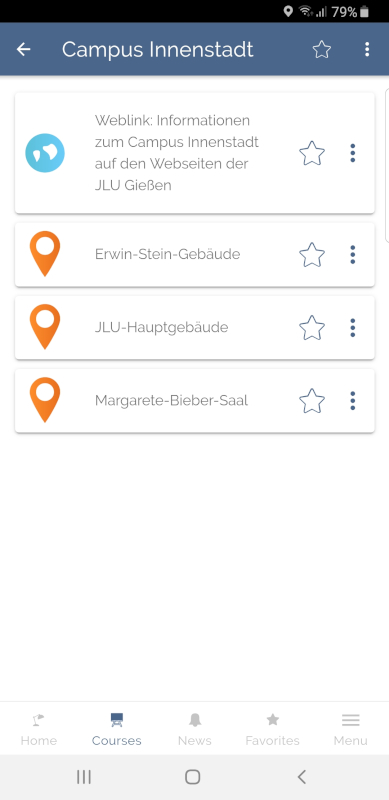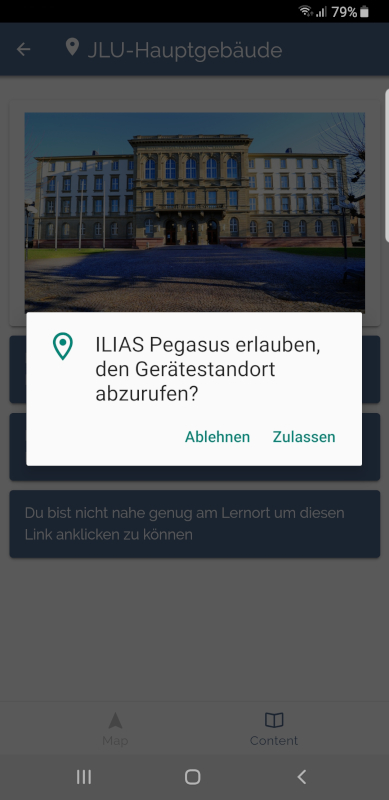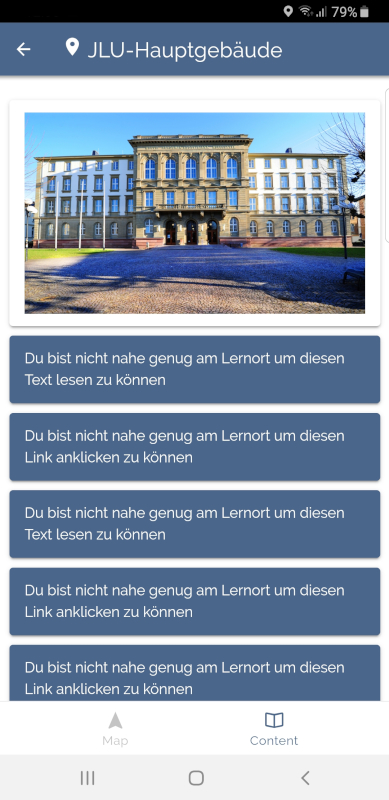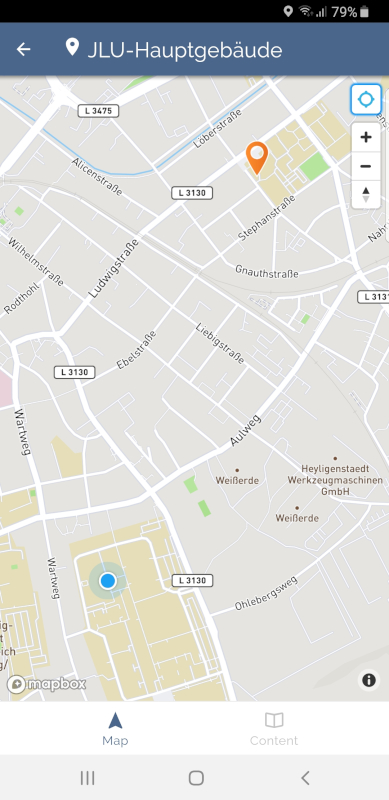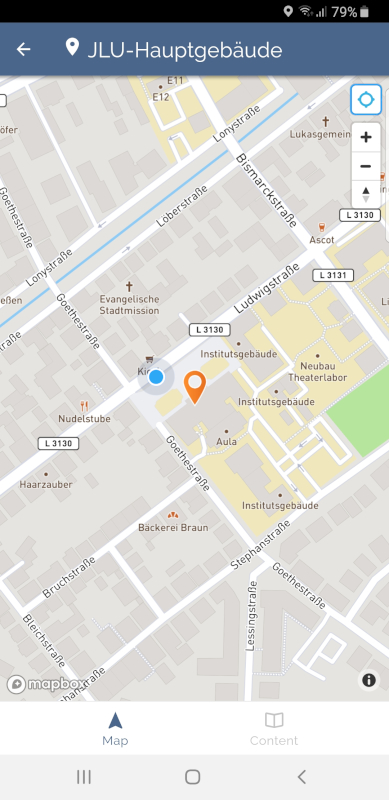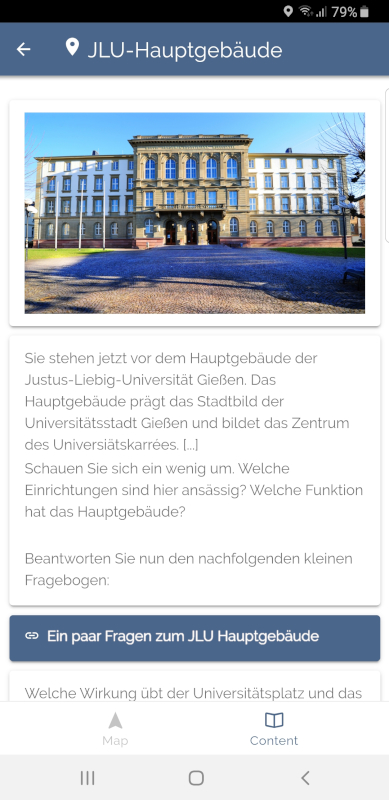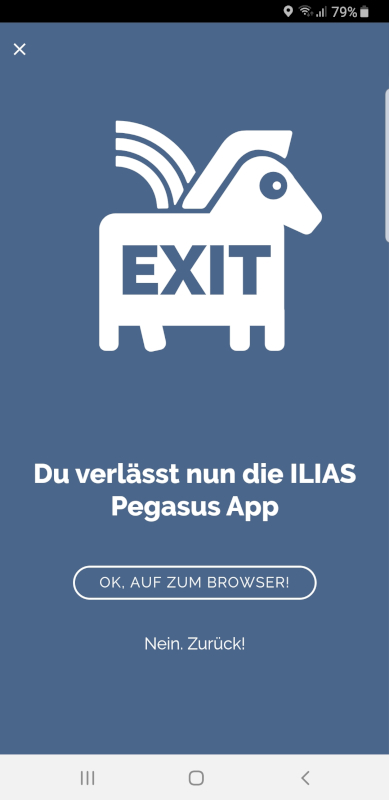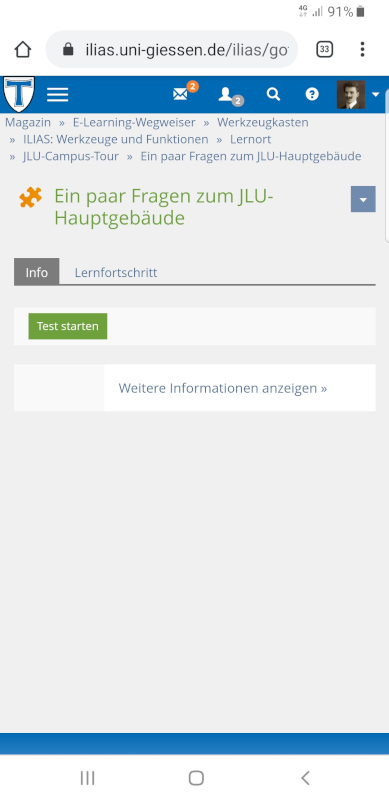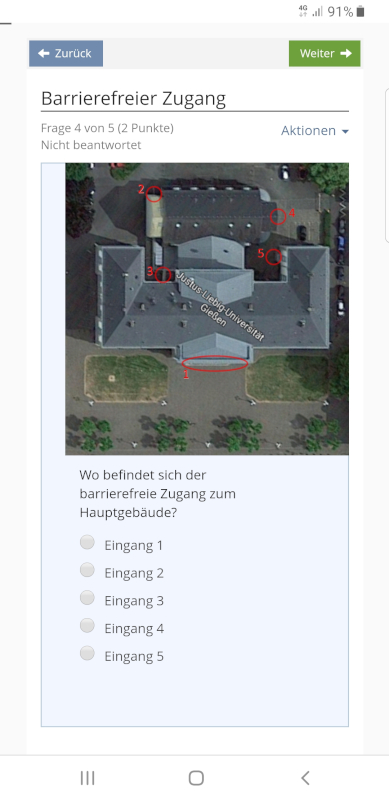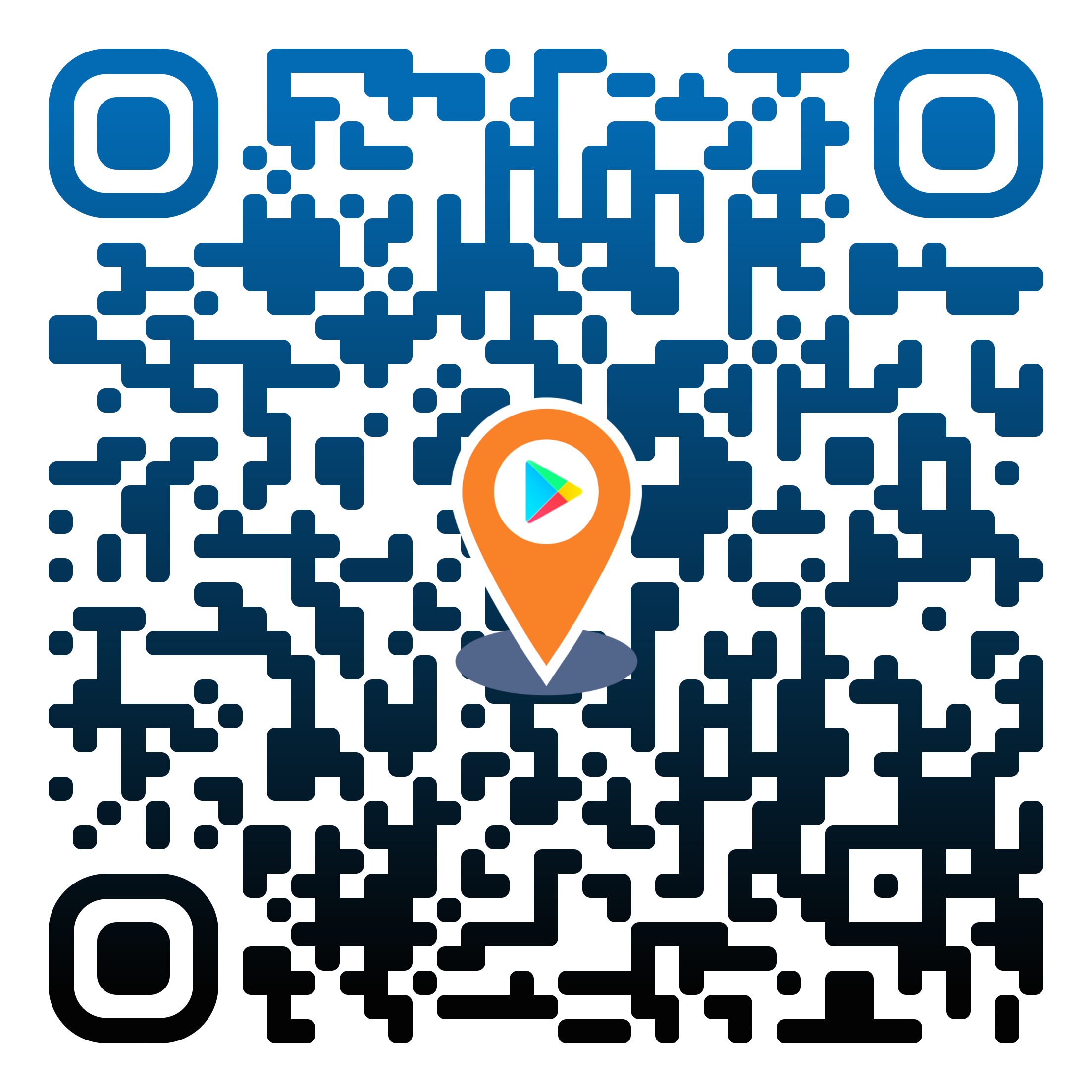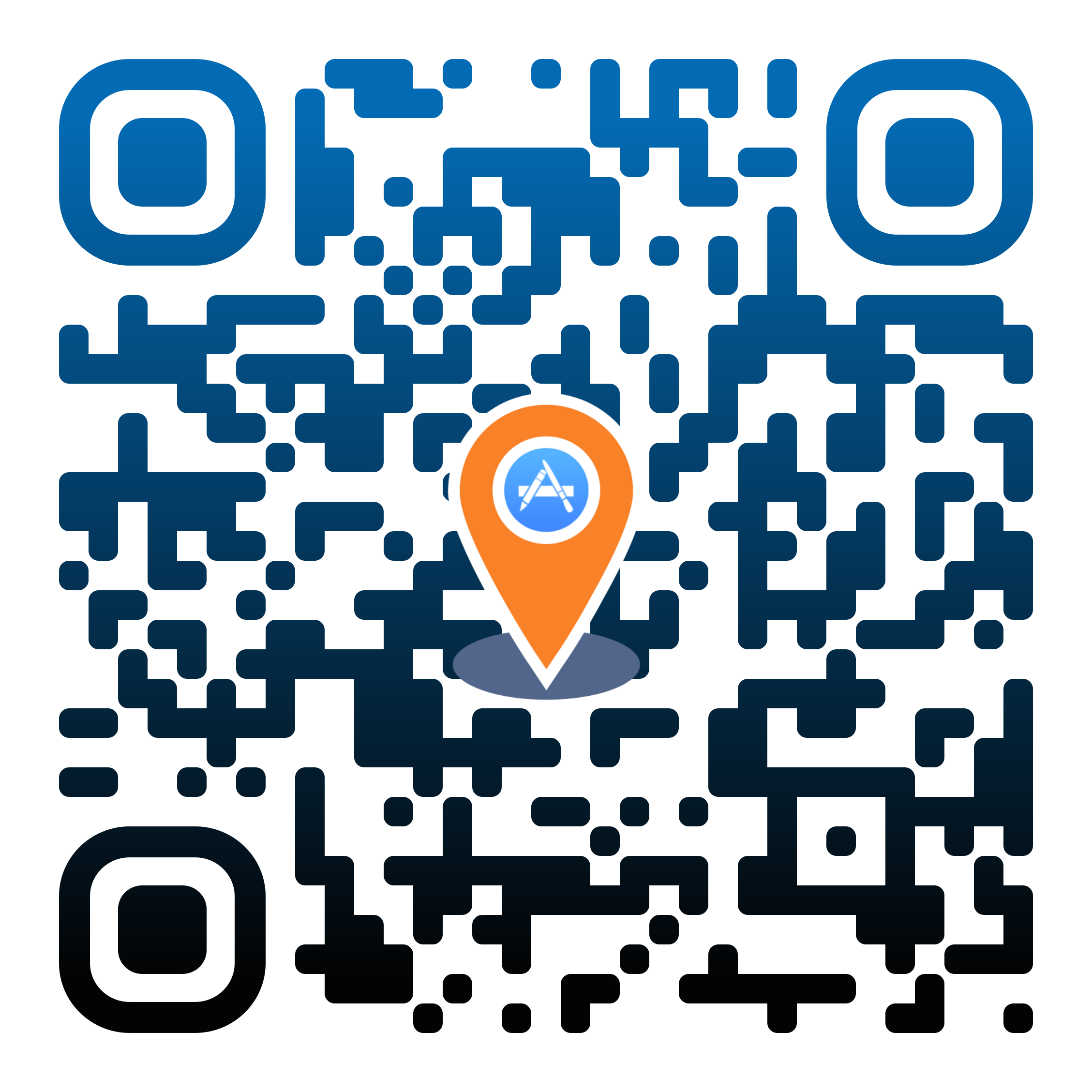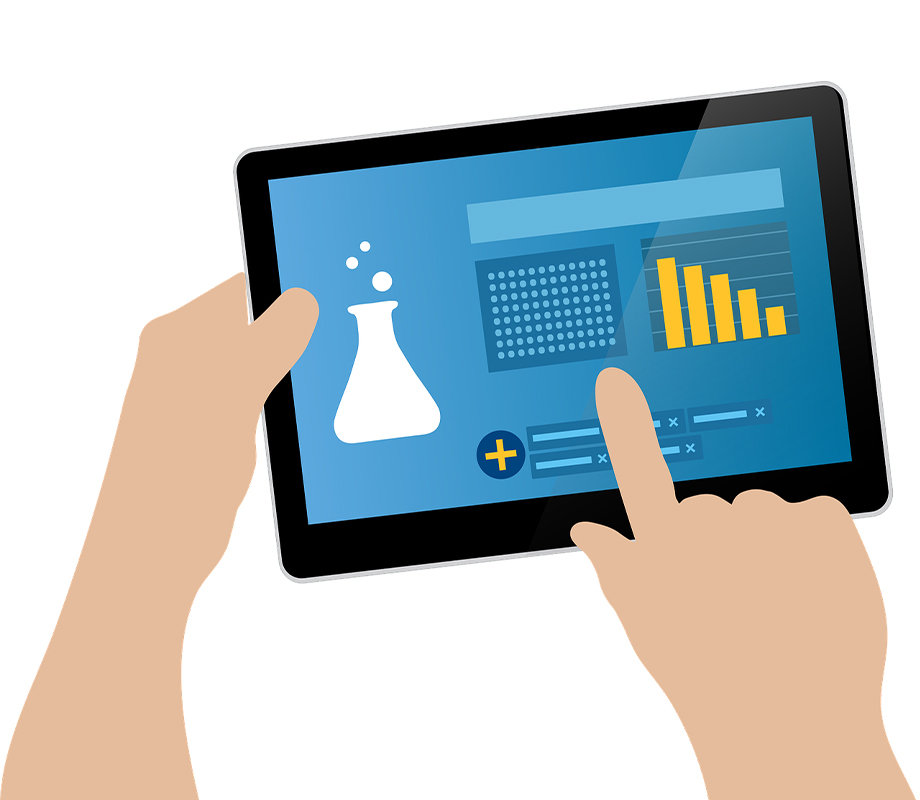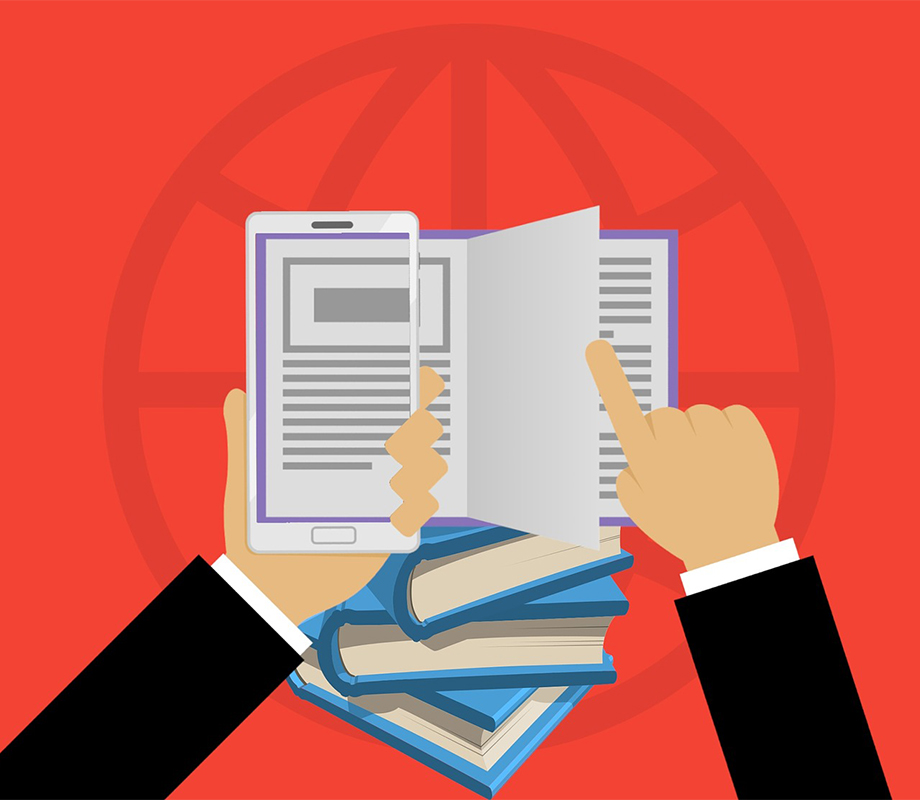300x436.jpg?il_wac_token=606225838bcec9a136c7d149ee97e9f9e0a95fe2&il_wac_ttl=3&il_wac_ts=1713458656)
Kurzinfo
Mit den ILIAS-Lernorten wird ein realer Ort (der Marktplatz, der Supermarkt um die Ecke etc.) zum Lernort oder "Point of Learning" (POL). In ILIAS hinterlegte Lerninhalte werden vor Ort bereitgestellt und bilden die Lernortaufgabe, die vor Ort zu erfüllen ist bzw. nur mit den vor Ort vorliegenen Informationen sinnvoll erfüllt werden kann. Ein Lernort bietet somit nur dann einen didaktischen Mehrwert, wenn er mit einer echten Lernortaufgabe[1] verknüpft ist.
Um die ILIAS-Lernorte nutzen zu können, benötigt man ein GPS-fähiges Smartphone oder Tablet mit Beschleunigungssensor und Gyroskopsensor und die ILIAS Pegasus-App.[2]
Mit Hilfe der Pegasus-App lassen sich Lernorte auswählen, die abhängig von den eigenen Kursmitgliedschaften angezeigt werden. Über eine Kartenansicht kann man sich direkt zu den Lernorten führen lassen, in deren näheren Umkreis man dann Zugriff auf die hinterlegten Lerninhalte bekommt. Prinzipiell sind alle Objekte, die ILIAS anbietet, mit Lernorten kombinierbar (Lernmodule, Tests, Abstimmungen etc.).
Je nach Einstellung der Rechte, lassen sich auch Lernszenarien umsetzen, in denen die Lernorte von den Studierenden angelegt werden. Verschiedene Anwendungsbeispiele zum Einsatz in der Lehre finden sich auf der Seite "Studium 3.0" der Universität Hohenheim unten bei den Links zu weiterführenden Informationen.
Die ILIAS Pegasus-App ist kostenlos erhältlich im
Wählen Sie in der App ilias.uni-giessen.de aus und loggen Sie sich wie gewohnt mit Ihrer s- oder g-Kennung und Ihrem Netzpasswort im ILIAS der JLU Gießen ein.
Wenn Sie die ILIAS Lernorte in Ihrer Lehre einsetzen möchten, kontaktieren Sie uns gerne!
Wir beraten und unterstützen Sie gerne bei Ihrem Vorhaben.
Didaktische Szenarien
Tutorials, Beispiele und mehr ...
Video-Tutorials
e-Coffee-Lecture: ILIAS wird mobil - die ILIAS Pegasus-App
Lernort hinzufügen
Lernort besuchen
Beispiele
Weiterführende Materialien und Informationen
- Einsatz der ILIAS-Lernorte an der Justus-Liebig-Universität Gießen (seit 2016)
- Pilotprojekt zum Einsatz der ILIAS-Lernorte an der Justus-Liebig-Universität Gießen
- Artikel im ZMI-Newsletter 2/2016 zu dem genannten Workshop am 01.07.2016 im GCSC
- im Ideenpool Innovative Lehre
- Einsatz der ILIAS-Lernorte an der Albert-Ludwigs-Universität Freiburg (seit 2016)
- Science Trails Freiburg – mobile GPS-basierte Lehre auf Basis der ILIAS-Lernorte und der Pegasus-AppBlog-Artikel zum Projekt "Science Trails Freiburg"
- 1. Platz
in der Kategorie „Campus“
beim
Deutschen E-Learning Innovations- und
Nachwuchs-Award (d-elina) 2015Einsatz der ILIAS-Lernorte an der Universität Hohenheim (seit 2012)- Konzept des Point of Learning, Veröffentlichungen und Videos
- Vortrag auf der ILIAS Conference 2015 in Dortmund, Dipl.-Päd. Ulrich Forster (Universität Hohenheim) und Fabian Schmid (studer + raimann ag)
- Artikel von Ulrich Forster und Friederike Hoffmann (Universität Hohenheim) in der Zeitschrift für Hochschulentwicklung (ZFHE) Themenheft Jg.11/Nr.4 (August 2016) "Seamless Learning - Lernen überall und jederzeit"
Tipps und Tricks
Ein Lernort sollte erreichbar sein
Die Forderung, dass ein Lernort erreichbar sein sollte, klingt zunächst trivial. Hierbei sollte man aber bedenken, dass ein Lernort immer über GPS-Koordinaten definiert wird. Ist der Lernort ein Gebäude, neigt man zunächst dazu die Mitte des Gebäudes als Lernort zu markieren. In Gebäuden hat man in der Regel allerdings keinen GPS-Empfang, so dass der Lernort in diesem Fall nie erreichbar ist.
Ist der Lernort ein Gebäude, wählen Sie daher immer einen Punkt außerhalb des Gebäudes als den Lernort, z.B. die Treppen vor dem Eingangsportal.
ILIAS-Lerninhalte anlegen
Möchten Sie ILIAS-Lerninhalte anlegen, die allerdings nur über die Pegasus-App vor Ort oder nach Besuch eines Lernortes erreichbar sein sollen, wäre es natürlich störend, wenn diese für alle Kursmitglieder sichtbar im ILIAS-Kurs liegen würden.
Legen Sie zu diesem Zweck in Ihrem ILIAS-Kurs einen versteckten Ordner an, in dem Sie dann die benötigten Lerninhalte anlegen können. Um einen versteckten Ordner anzulegen,
- legen Sie zunächst über "Neues Objekt hinzufügen" einen Ordner an,
- dann wechseln Sie zum Reiter "Rechte",
- entfernen in der Spalte "Kursmitglied" das Häkchen beim Recht "Anzeigen"
- und speichern die neuen Rechteeinstellungen ab.
ILIAS-Tests als Lerninhalte
Wenn Sie ILIAS-Tests als (mobile) Lerninhalte benutzen möchten, sollten Sie darauf achten, dass sich manche Fragetypen zur Darstellung auf mobilen Endgeräten mit Touchscreen-Bedienung leider (noch) nicht eignen.
Dies betrifft in erster Linie Fragen, die per Drag&Drop zu lösen sind, d.h. Zuordnungs- und Anordnungsfragen. Aber auch bei Lückentextfragen kann es vorkommen, wenn bei einer Auswahllücke der Auswahlttext zu lang ist, dass dieser dann über den Bildschirm hinausläuft.
Bitte überprüfen Sie daher die Darstellung und Bedienbarkeit Ihrer Tests auf unterschiedlichen mobilen Engeräten (insb. auf Smartphones, die sich als Zielgeräte für die Nutzung der Lernorte-App anbieten), bevor Sie sie Ihren Teilnehmern freigeben.
Studierenden das Anlegen von Lernorten erlauben
Um Ihren Studierenden (Kursmitgliedern) das Anlegen eigener Lernorte zu erlauben, müssen Sie in Ihrem Kurs über den Reiter "Rechte" das Recht "Lernort" aktivieren.
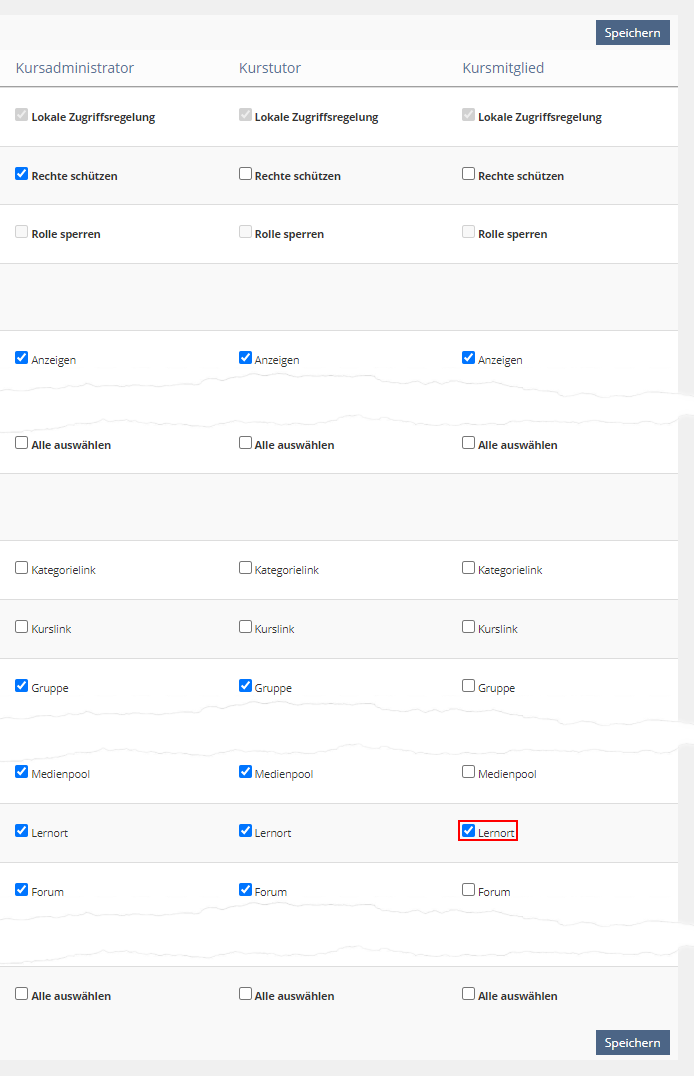
Damit Ihre Kursseite übersichtlich bleibt, können Sie in Ihrem Kurs alternativ auch einen Ordner anlegen, bei dem Sie dieses Recht setzen.
Sie haben Fragen oder suchen etwas Bestimmtes?
Diskussionsforum zur digitalen Lehre
FAQ zur digitalen Lehre
Schlagwörter zur digitalen Lehre von A-Z
Sie suchen nach Werkzeugen?
Link zu dieser Seite: https://ilias.uni-giessen.de/hilfe/lernort |
[1] Welche Eigenschaften solch eine echte Lernortaufgabe erfüllen sollte, kann bei der Definition des Konzepts des Point of Learning bei den Hohenheimer Lernorten an der Universität Hohenheim nachgelesen werden.
[2] Da die Positionierung über GPS funktioniert, sind in der aktuellen Version keine Indoor-Lernorte möglich.